秒足チャートインジケーターとは
5秒、10秒、15秒の「擬似的な」ローソク足をチャートの下に描画するインジケーターです。
取得したティックデータをローソク足で描画していきますので、起動時には何も表示されずティックが動く度にローソク足を描画していく仕様となっております。
このため起動後暫く放置して、ある程度ローソク足が描画された後で使用することになります。
秒足チャート(SubWinSecChart)の使い方
秒足チャートを表示することで「1分足でも見えない細かい値動き」が視覚化されます。
1分足では大陽線に見えても、秒足チャートでみると実は大きく乱高下していて、最終的に「大陽線の形」となっただけかもしれません。
「1分足でも見えない細かい値動き」を視覚化し、短期売買に利用する・・のがこの「秒足チャートインジケーター」の使い方になります。(スキャルピングなどの短期売買で利用することを想定しています)
秒足チャートにラインを引いてトレードする手法も有効です。(秒足チャートにラインを引くことができます)
ラインの同期
このインジケーター上にラインを引くと、そのラインをチャート上に同期させることができます。(秒足インジケーター上でラインを引くと、チャートにもラインが引かれます)
例えば上図の用に水平線を描画すると、チャートにも同じように水平線が描画されます。トレンドラインの同期(コピー)描画も可能です。
※ラインコピー機能が有効になっている場合のみ(既定値では有効になっています)
※ラインを削除する場合にはインジケーター側を先に削除してください。(チャート側だけ削除してもインジケーター側が残っていた場合、ラインを再描画(再コピー)してしまいます。)
拡大・縮小機能
急騰・急落等で描画位置が最上部(あるいは最下部)へ行くと見づらくなることがあります。
その場合には左下の+ボタンや-ボタンである程度調整できます。
※パラメーターのViewRange(Bars)でも調整できます。パラメーターの詳細は最後に記載しております。(ダウンロードファイルに同梱の説明書にも記載しております)
制限事項
この秒足チャートインジケーターは1分足チャート上にのみ設置できます。
1分足以外では動きませんのでご注意ください。
ScalTradeAssistProと連携
ScalTradeAssistProが起動しているチャート上で、秒足インジケーター(SubWinSecChart)を設置し、同期ラインをチャートに引くとそのラインに対して自動的に指値や逆指値を設置できます。(ScalTradeAssistProのVirtualModeをLineModeに設定した場合)
ラインタッチやラインオーバーで自動発注したい場合にとても便利です。
チャート上の「ピンクのライン」が売りの逆指値(Sell Stop)です。
ScalTradeAssistProは直近のラインに自動的に逆指値を設置できるため、ラインを同期させれば秒足チャートで引いたラインで発注することができます。
秒足チャートが表示されない場合
設置時にエラーが発生した場合、秒足チャートインジケーターは更新されません。(描画されません)
「エキスパートログ」を参照してどのようなエラーが発生しているか確認してください。
ダウンロード
秒足チャート(SubWinSecChart)はScalTradeAssistProに同梱しております。
このデモ版は「デモ口座」でしか動作しません。(秒足チャートもデモ口座のみ有効です)
リアル口座でご利用になる場合には、下記のショップよりラインセンスの購入が必要になります。
SubWinSecChartのインストール
1.ダウンロードしたファイル(Zip圧縮ファイル)を解凍し、SubWinSecChart.ex4をコピーします。(まだ貼り付けしません)
2.MT4を起動し、上部メニューのファイル(F)からデータフォルダを開くをクリックします。
3.開いたフォルダ(エクスプローラー)からMQL4→Indicatorsの順に開き、1.でコピーしたSubWinSecChart.ex4を貼り付け(ペースト)します。
4.MT4を再起動するか、ナビゲーターウィンドウのインディケーター上で右クリック→更新するとナビゲーターウィンドウにSubWinSecChartが表示されます。
SubWinSecChartの設定
MT4に標準のインジケーター同様、ナビゲーターウィンドウからチャートにドラッグ・アンド・ドロップ、あるいはダブルクリック等で設置できます。
「全般」タブの「DLLの使用を許可する」にチェックを入れてください。
また、リアル口座で使用する場合にはライセンスパラメーター(MailAddress及びOrderNumber)の入力が必要です。
※SubWinSecChartのライセンスはScalTradeAssistProのライセンスと同一です。ライセンスがご入用の方はScalTradeAssistProをご購入ください。
パラメーターは以下の一覧を参考に設定してください。
パラメーター一覧
MailAddress:購入時のメールアドレスを設定します。(デモ口座では入力不要です)
OrderNumber:購入時の注文番号を設定します。(デモ口座では入力不要です)
MaxBars:最大バー数です。必要なバーの数を設定してください。(あまりに多くしすぎると動作が遅くなる等の不具合が起きる可能性があります)
TimeFrameSeconds:秒足の時間軸です。S5(5秒)、S10(10秒)、S15(15秒)から選択できます。既定値はS10です。
UseBidLine:Bid値の水平線表示の有無です。既定値はtrue(表示)
BidLineColor:Bid値の水平線の色です。既定値はDarkGray
UseAskLine:Ask値の水平線の有無です。既定値はfalse(非表示)
AskLineColor:Ask値の水平線の色です。既定値はFireBrick
UsePeriodTimeLine:時間の垂直線表示の有無です。既定値はtrue(表示)
PeriodTimeLine:時間の垂直線の間隔です。M5(5分)、M10(10分)、M15(15分)から選択できます。既定値はM5です。
PeriodTimeLineColor:時間の垂直線の色です。既定値はDarkGray
UsePeriodTimeText:時間の垂直線の時刻表示有無です。既定値はfalse(非表示)
ServerTimeOffset:表示する時間の時差です。ブローカーのサーバータイムとの時差を入力してください。(既定値7)
例:サーバータイムのGMTが+2で、表示する時間は日本時間(GMT+9)とする場合、7を入力します。
PeriodTimeTextAdust(pips):表示する時間の位置調整です。ウィンドウのサイズ等で上下するため適切な値を入れて調整してください。
UseCopyHorizonLine:水平線のコピー機能の有無です。既定値はtrue(コピーする)
UseCopyTrendLine:トレンドラインのコピー機能の有無です。既定値はtrue(コピーする)
BullishColor:陽線の色です。既定値はPink
BearishColor:陰線の色です。既定値はAqua
BarWidth:ローソク足の幅です。既定値は3(”ヒゲ”を”中心”にするためには、奇数を設定する必要があります)
ViewRange(Bars):上下の高さです。1分足の「直近から指定した本数のバー」の中での最安値と最高値が、秒足チャートの最高値と最安値になります。既定値は30になっています。
ViewRangeButtonSettings:以下は表示の拡大/縮小ボタンの設定です。(変更の必要はありませんが、お好みの位置や大きさに変えることができます)
ViewRangePlusButtonX:+ボタンのX軸
ViewRangePlusButtonY:+ボタンのY軸
ViewRangePlusButtonWidth:+ボタンの幅
ViewRangePlusButtonHight:+ボタンの高さ
ViewRangePlusButtonTitle:+ボタンの文字(+から別の文字に変えたい場合には変更してください)
ViewRangePlusButtonFontSize:+ボタンの文字フォントサイズ
ViewRangePlusButtonFontColor:+ボタンの文字カラー
ViewRangePlusButtonColor:+ボタンのバックカラー
ViewRangeMinusButtonX:ーボタンのX軸
ViewRangeMinusButtonY:ーボタンのY軸
ViewRangeMinusButtonWidth:ーボタンの幅
ViewRangeMinusButtonHight:ーボタンの高さ
ViewRangeMinusButtonTitle:ーボタンの文字(+から別の文字に変えたい場合には変更してください)
ViewRangeMinusButtonFontSize:ーボタンの文字フォントサイズ
ViewRangeMinusButtonFontColor:ーボタンの文字カラー
ViewRangeMinusButtonColor:ーボタンのバックカラー
秒足インジケーターにラインを引くときの注意点
メインチャートにコピーする際に綺麗に同期(コピー)するための注意点です。
1)ある程度秒足が描画されてからラインを引いてください。(秒足が数本しかない状態でラインを引くと、1分足の同期されるライン がずれてしまいます)
2)秒足が描かれていないエリアにトレンドラインの始点と終点を置かなないようにしてください。(うまくコピーできない場合があり ます)
3)秒足のトレンドラインは、長めに引いてください。(短すぎると、あまり正確でない同期ラインが1分足に出てしまう場合がありま す)
4)秒足に引くトレンドラインの終点は最新の足近くに置かないようにしてください。(トレンドラインの終点を最新の足近くに置くと、 1分足にラインが出現しないor1分足では同期されないことがあります)
これらの注意点に気をつけていただけますと、正確なラインが同期できると思います。
秒足チャートインジケーター デモ版開発について(開発後記)
ScalTradeAssistProのデモ版公開時には秒足チャートインジケーター(SubWinSecChart)を除外していました。
これは「ラインセンス認証を組み込んでいなかったため」だったのですが…急いでライセンス認証を組み込んで公開可能な状態にしました。
ライセンス認証の処理を加えていなかったのはMT4(MQL4)の標準関数の仕様で「インターネットアクセスはインジケーターからは不可」となっていたためです。
この問題を解決するためにwininet.dllというWindowsのDLLを使用することにしました。
このため、今までのライセンス認証では当サイトを「WebRequestを許可するURLリスト」に追加する必要があったのですが不要になり、代わりに「DLLの使用を許可する」にチェックする必要があります。
なお、デモ口座で使用する場合にはこのチェックも不要です。(ライセンス認証する場合のみ必要になります)
※ちなみにリアル口座でScalTradeAssistProの認証に成功している場合には、ライセンス情報を空欄にしても認証が通りますので入力する必要はありません。(何度も入力するのが面倒だと思ったので‥。ScalTradeAssistProを複数設置する場合も同様で空欄でも認証します。)
この秒足チャートは「是非作って欲しい」という「ScalTradeAssist」利用者の声で生まれました。
品質はまだまだで、単独製品として販売できるレベルには到達していない‥ように思います。(単独製品として販売する予定はありませんが)
今後、少しずつでも改修してよりよい製品にしていきたいと考えております。
※SubWinSecChartという名前は「サブウィンドウに秒(Sec)足のチャートを表示する」という意味でつけました。そのままですね・・(安直)







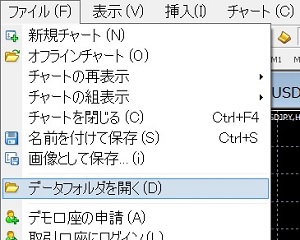



コメント